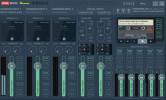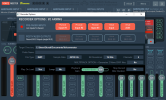Bazı konularda çok fazla karıştırıldığını ve anlaşılmadığını gördüm. Günlük kullanım için VoiceMeeter ile neler yapabileceğinizi ve nasıl kullanacağınızı anlatan bir rehber yapmak istedim. Hadi başlayalım.
Öncelikle VoiceMeeter Banana'yı sitesinden indirmeniz ve kurup yeniden başlatmanız gerekiyor. Ardından uygulamayı açıyorsunuz. İlk kurulumda karşınıza böyle bir ekran çıkması gerek:

Başta karmaşık gelebilir. Ama merak etmeyin. Hepsinin ne işe yaradığını teker teker anlatacağım. Ve konu bitiminde artık siz de bu ekrana dolu gözlerle bakacaksınız.
İlk olarak soldaki 3 tane olan Hardware Input kanallarına göz atalım.

Buradaki Hardware Input yazılı olan kanalların her biri bir fiziksel girişi temsil ediyor. Yani bilgisayarınıza taktığınız mikrofon, gitar, ses kartı, klavye(müzik) gibi aygıtlar. Şimdi bir giriş aygıtı seçip devam edelim. Bunun için Hardware Input yazısına tıklamanız yeterli.

Bende anakart üstündeki ses kartına bağlı bir kulaklık ve aynı zamanda Bluetooth üzerinden bağlı Mi TWS Earphones Basic 2 cihazlarımın mikrofonları belirtiliyor. Sizde farklı gözükebilir. Normaldir. Hangi aygıt üzerinde işlem yapacaksanız onu seçin. Ben anakartım üzerindeki ses kartına bağlı olan Realtek(R) Audio'yu seçeceğim. Buradaki WDM ve MME iki farklı ses kalitesini ihtiva ediyor. WDM kaliteli olanı. Bu yüzden WDM olanı seçip ilerliyoruz.
Şimdi yine Hardware Input yazısı altındaki A1, A2, A3 ve B1, B2 ne işe yarar ona bakalım.

Buradaki A yazısı Fiziksel Çıkış anlamına geliyor. Yani sisteme bağladığınız kulaklık, hoperlör gibi aygıtlar. A yazısının yanındaki numaralar görselde de belirttiğim gibi Fiziksel Çıkış'ların sırasını belirtiyor. B yazısı ise sanal çıkışlardır. Yani herhangi bir programa seslerimizi bu kanallar üzerinden vereceğiz. Şimdilik sanal kanalı anlamamış olabilirsiniz ama ileride önemini anlayacaksın. Okumaya devam et.
Şimdilik ilk Hardware Input'a bir cihaz atamış olabiliriz ama hala bir hareketlilik yok. Çünkü çıkış aygıtını seçmedik. Hadi şimdi çıkış aygıtını seçelim. Hardware Out yazısı altındaki A1 yazısına tıklıyoruz ve karşımıza böyle bir ekran çıkıyor:

Buradan hangi cihazımızdan ses almak istediğimizi seçmemiz gerek. Ben yine anakartımdaki ses kartına bağlı olan kulaklığımı seçeceğim. Ve yine kalitesinden ödün vermemek için WDM yazılı olan Realtek(R) Audio olanı seçeceğim:

Ve gördüğünüz gibi artık kanallardaki ses etkinliğini görebiliyorsunuz. Ama bir sorun var. Hardware Input 1 yani mikrofonumuzu seçtiğimiz kanalın sesini Hardware Out A1 yani kulaklığımızdan duyuyoruz. Yukarda da belirttiğim A1, A2, A3 ve B1, B2 yazılı seçenekler burada devreye giriyor. Gördüğünüz gibi Hardware Input 1 yazılı olan kanalda A1 çıkışı açık. Onu kapalım ve ne olacak görelim:

Gördüğünüz gibi A1 fiziksel çıkışındaki ses etkinliği kayboldu. Ve aynı zamanda duyduğunuz gibi artık mikrofonun sesi kulaklığınızdan gelmiyor.
Bunu hallettiğimize göre artık ortadaki Virtual Inputs'un ne işe yaradığına bakabiliriz. Buradaki Virtual Inputs kanalları bizim Windows içi seslerimizi almaya yarayacak. Ama bunun için öncelikle Windows içi sesleri nasıl bu kanala vereceğimize bakalım. Ses simgesine tıklayalım ve ses aygıtlarını görmek için ok tuşuna basalım.

Gördüğünüz gibi 2 tane Voicemeeter ile alakalı kanal var. Hangisini seçeceğiz peki? VoiceMeeter Input yazılı olan bu kanalı kontrol ediyor:

VoiceMeeter AUX Input olan da bu kanalı kontrol ediyor:

Windows seslerinizi istediğinize atayabilirsiniz. Şimdilik VoiceMeeter Input olana atayalım.

Bu işlemi yaptıktan sonra artık Windows seslerini bu ses çubuğu üzerinden kontrol edemeyeceksiniz. Sadece kapatma veya açma işlevi görecektir. Ses düzeyi ayarlama işlemini bundan sonra VoiceMeeter Banana üzerinden yapmak zorundasınız. (Ama bunun için de bir çözüm var. İleride belirteceğim.) Şimdi arkada bir şarkı açayım ve sesin geldiğini size de göstereyim.

Gördüğünüz gibi Virtual Inputs'taki kanal çalışıyor ve Hardware Out A1'e seçtiğimiz kulaklıktan da ses geliyor. Ama bir sorun var. 'Yine mi sorun? Ses geliyor işte ne sorunu var?' diyor olabilirsiniz. Ama dikkat ederseniz ses hem kulaklığımızdan hem de sanal çıkış olan B1 çıkışından çıkıyor.

'Peki bu ne gibi bir soruna yol açabilir?'. Biz bu Sanal Ses Çıkışları'nı herhangi bir uygulamada sesimizi karşı tarafa göndermek için kullanacağız. Şimdi B1 kanalına hem Windows seslerimiz hem de mikrofonumuz bağlı. Eğer biriyle bir uygulama üzerinden konuşacaksanız ve arkadan müzik veya herhangi bir ses dosyası açarsanız, karşı taraf da duyacaktır. Bunu istemiyoruz. Bu yüzden Virtual Inputs'taki B1 işaretini kaldıralım ve ne olacağını görelim:

Gördüğünüz gibi sadece kulaklık mikrofonu B1 Sanal Ses Çıkışı'ndan veriliyor. Sistem sesleri şu an bizim seçtiğimiz Hardware Out A1 yani kulaklığımızdan geliyor.
Şimdi ise bir uygulama üzerinden sesimizi VoiceMeeter'a verelim. Bunun için Discord güzel bir örnek. Bunun için Kullanıcı Ayarları'na girin. Ses ve Görüntü sekmesine geçin. Öncelikle Giriş Aygıtı'nı ayarlayalım:

Gördüğünüz gibi 2 tane Voicemeeter ses aygıtı var. Peki bunlar hangileri? Bunlar belirtmiş olduğum Sanal Ses Çıkış'ları. Yukarda B1 ve B2 kanalları diye bahsetmiştim. Bunlardan VoiceMeeter Output olan görseldeki kırmızı dikdörtgen içinde olanların ilki, Voicemeeter AUX Output olan da dikdörtgen içinde olanlardan ikincisi.

Şimdi cihaz seçimimizi yapalım. Ben VoiceMeeter AUX Output olarak seçeceğim. Çünkü Discord'da konuşurken aynı zamanda başka platformlar üzerinde de mikrofonumu kullanıyorum. Tek bir Mute tuşuyla Discord'a giden sesimi kapatmak için böyle kullanacağım. Siz VoiceMeeter Output'u da seçebilirsiniz. Şimdi ise Çıkış Aygıtı'nı seçelim:

Burada yukarıda Windows seslerini VoiceMeeter'a verirken gördüğümüz gibi iki tane VoiceMeeter ile alakalı Input var. Biz Windows seslerini VoiceMeeter Input olandan vermiştik. Siz yine aynı kanaldan verebilirsiniz. Ama dediğim gibi ben birden fazla uygulamayla aynı anda kulaklığımı kullandığım için tek tuşla Mute yapmak gibi bir ihtiyacım oluyor. O yüzden VoiceMeeter Output olanı seçiyorum. Öbürünü seçseniz de ses gelir. Merak etmeyin.
Şimdi Discord'a sesimiz gidiyor mu kontrol edelim:

Hiçbir ses etkinliği yok. Peki neden? Çünkü mikrofonumuzun sesini VoiceMeeter AUX Output'a vermedik. Bu kanal B2 olarak geçiyor. O zaman mikrofonumuzdaki B2 kanalını açalım:

Gördüğünüz gibi B2 yani VoiceMeeter AUX Output'taki ses etkinliği gözükmeye başladı. Şimdi de Discord üzerinden kontrol edelim:

Gördüğünüz gibi çalışıyor.
Şimdi Hardware Input kanallarının altındaki kare bölümün ne işe yaradığını anlatalım.

Bu bölüme sesin kalınlığını değiştiriyor falan diyorlar. Öyle değil. Sesin bas ve tiz dengesini ayarlıyor. Çok önemli bir özellik mi, tartışılır. Ama yine de belirtmekte fayda var. Bu bölüme sağ tıkladığınızda böyle bir bölüm çıkıyor:

Bu bölümün belirli bir ses düzeltme işlevi olduğunu sanmıyorum. Sadece elektronik bir hava katıyor. O yüzden kapalı tutuyorum. Bir daha sağ tıklayalım:

Bu bölüm de sesin sağdan mı soldan mı geleceğini belirtiyor. Discord'da bu işe yaramıyor tabii ki. Ama yayınlarda veya videolarda işe yarayan bir özellik.
Şimdi yine Hardware Input altındaki daire şeklindeki ayarlara bakalım:

Bunlardan soldaki sesi artırma kısmı. Şimdi diyeceksiniz ki 'Zaten aşağıda ses açıp kapatmaya yarayan bi' çubuk var.'. Evet var. Onun yetmediği durumlarda bunu kullanıyoruz. Sağdaki ise ses aktifliğinin, ses yüksekliğine göre ayarlanmasını sağlıyor. Yani konuşmadığınız zamanlarda arka planlarda olan cızırtının gereksiz yere karşı tarafa gitmesini önlüyor diyebiliriz.
Bir de Ekolayzır ayarı var. Ben çok uğraşmayı sevmiyorum. Sadece bas kısmını biraz artırıyorum bana yetiyor. Daha ince ayrıntı yapmak isteyenler için seçenekler sunmuşlar:

Şimdi de ses kayıt bölümüne bakalım:

Bu bölüm bize ses kayıt imkanı sunuyor. Kullanımı normal ses kayıt uygulamalarıyla aynı. Daireye basınca kaydetmeye basıyor. Daireye tekrar basınca duruyor. Kaydetmek için kareye basıyorsunuz. Ama bu haliyle bütün ses kanallarındaki sesleri kaydediyor. O yüzden 'input' yazan yere sağ tıklıyoruz ve karşımıza böyle bir ekran geliyor:

Eğer mikrofonunuzdan gelen sesi almak istemiyorsanız, buradaki Physcal Input #1'i kapatabilirsiniz. Aynı şey diğerleri için de geçerli. Mesela biz Windows seslerini VoiceMeeter Input'a atamıştık. Eğer Windows seslerini kaydetmek istemiyorsaki yine buradaki Virtual Input'u kapatmamız yeterli. Burada daha da ayrıntılı bölümler var. Biz günlük kullanıma değiniyoruz. O yüzden diğerlerine girmeyeceğiz. Buradan anlayabileceğiniz üzere Belgeler içerisindeki Voicemeeter klasörüne kayıt alıyor.
Şimdi de Virtual Inputs altındaki kutunun ne işe yaradığını anlatalım.

Bu bölüm sesin 3 boyutlu yönünü ayarlamanızı sağlıyor. Yani size gelen sesin tam olarak hangi derinlikte ve hangi yönde olacağına buradan karar verebiliyorsunuz. Bunun kulak ile ilgili bir takım rahatsızlıkları olanlar için konduğunu düşünüyorum. Bazen kulaklarının biri daha az duyabiliyormuş falan. Bunu dengelemek için kullanabilirler. Ben sabit kullanıyorum.
O kadar ayar yaptık ama her Windows'u açtığımızda VoiceMeeter'ı açmak için programı arıyoruz. Bunu aşmak için VoiceMeeter üzerindeki Menu'ye tıklıyoruz.

Bu iki seçeneği işaretledikten sonra artık VoiceMeeter her açılışta açılacak ve görev çubuğunda belirecektir.
Şimdi, Windows'un ses ayar çubuğunu kullanmaya çözüm vereceğimi söylemiştim. Onu ayarlayalım beraber. Bunun için Microsoft Store için bir hesabınızın olması gerek. Ayrıca belirteyim, bu sadece Windows 10 1909 ve sonrası için geçerli bir çözüm. Diğer sürümleri kullananlar ses ayarı için VoiceMeeter'ı açmak zorundalar. Store'a girelim ve EarTrumpet yazalım.

Çıkan ilk uygulamayı indirelim. Bunu yaptıktan sonra görev çubuğunda bir ses simgesi daha olduğunu göreceksiniz.

EarTrumpet olan kalsın. Diğerini gizliye alın.

Son durum bu şekilde olacak. Bundan sonra uygulamaların seslerini burası üzerinden ayarlayabileceksiniz.

Evet. Çoğu şeyi anlattığımıza göre artık kullanım alanlarına geçebiliriz. Kimler kullanmalı:
1- Enstrüman kullananlar.
2- Birden fazla ses aygıtından ses çıkışı veya girişi almak isteyenler. (Kulaklık ve hoperlörden aynı anda çıkış almak vb.)
3- Windows içi seslerini kanallar üzerinden yönetmek isteyenler.
4- Yayında çoklu sesleri bir arada tek kanaldan vermek isteyenler.
5- Video kayıtlarında profesyonel kalitede ses kaydı almak isteyenler.
Kullanım alanları daha da genişletilebilir. En genel tabiriyle bunu yazdım. Umarım faydalı bir rehber olmuştur. Biraz uzun oldu farkındayım. Ama elimden geldiğince resimlerle zenginleştirerek sıkmamaya çalıştım. Umarım faydasını görürsünüz. Bir başka makalede görüşmek üzere.
Öncelikle VoiceMeeter Banana'yı sitesinden indirmeniz ve kurup yeniden başlatmanız gerekiyor. Ardından uygulamayı açıyorsunuz. İlk kurulumda karşınıza böyle bir ekran çıkması gerek:
Başta karmaşık gelebilir. Ama merak etmeyin. Hepsinin ne işe yaradığını teker teker anlatacağım. Ve konu bitiminde artık siz de bu ekrana dolu gözlerle bakacaksınız.
İlk olarak soldaki 3 tane olan Hardware Input kanallarına göz atalım.
Buradaki Hardware Input yazılı olan kanalların her biri bir fiziksel girişi temsil ediyor. Yani bilgisayarınıza taktığınız mikrofon, gitar, ses kartı, klavye(müzik) gibi aygıtlar. Şimdi bir giriş aygıtı seçip devam edelim. Bunun için Hardware Input yazısına tıklamanız yeterli.
Bende anakart üstündeki ses kartına bağlı bir kulaklık ve aynı zamanda Bluetooth üzerinden bağlı Mi TWS Earphones Basic 2 cihazlarımın mikrofonları belirtiliyor. Sizde farklı gözükebilir. Normaldir. Hangi aygıt üzerinde işlem yapacaksanız onu seçin. Ben anakartım üzerindeki ses kartına bağlı olan Realtek(R) Audio'yu seçeceğim. Buradaki WDM ve MME iki farklı ses kalitesini ihtiva ediyor. WDM kaliteli olanı. Bu yüzden WDM olanı seçip ilerliyoruz.
Şimdi yine Hardware Input yazısı altındaki A1, A2, A3 ve B1, B2 ne işe yarar ona bakalım.
Buradaki A yazısı Fiziksel Çıkış anlamına geliyor. Yani sisteme bağladığınız kulaklık, hoperlör gibi aygıtlar. A yazısının yanındaki numaralar görselde de belirttiğim gibi Fiziksel Çıkış'ların sırasını belirtiyor. B yazısı ise sanal çıkışlardır. Yani herhangi bir programa seslerimizi bu kanallar üzerinden vereceğiz. Şimdilik sanal kanalı anlamamış olabilirsiniz ama ileride önemini anlayacaksın. Okumaya devam et.
Şimdilik ilk Hardware Input'a bir cihaz atamış olabiliriz ama hala bir hareketlilik yok. Çünkü çıkış aygıtını seçmedik. Hadi şimdi çıkış aygıtını seçelim. Hardware Out yazısı altındaki A1 yazısına tıklıyoruz ve karşımıza böyle bir ekran çıkıyor:
Buradan hangi cihazımızdan ses almak istediğimizi seçmemiz gerek. Ben yine anakartımdaki ses kartına bağlı olan kulaklığımı seçeceğim. Ve yine kalitesinden ödün vermemek için WDM yazılı olan Realtek(R) Audio olanı seçeceğim:
Ve gördüğünüz gibi artık kanallardaki ses etkinliğini görebiliyorsunuz. Ama bir sorun var. Hardware Input 1 yani mikrofonumuzu seçtiğimiz kanalın sesini Hardware Out A1 yani kulaklığımızdan duyuyoruz. Yukarda da belirttiğim A1, A2, A3 ve B1, B2 yazılı seçenekler burada devreye giriyor. Gördüğünüz gibi Hardware Input 1 yazılı olan kanalda A1 çıkışı açık. Onu kapalım ve ne olacak görelim:
Gördüğünüz gibi A1 fiziksel çıkışındaki ses etkinliği kayboldu. Ve aynı zamanda duyduğunuz gibi artık mikrofonun sesi kulaklığınızdan gelmiyor.
Bunu hallettiğimize göre artık ortadaki Virtual Inputs'un ne işe yaradığına bakabiliriz. Buradaki Virtual Inputs kanalları bizim Windows içi seslerimizi almaya yarayacak. Ama bunun için öncelikle Windows içi sesleri nasıl bu kanala vereceğimize bakalım. Ses simgesine tıklayalım ve ses aygıtlarını görmek için ok tuşuna basalım.
Gördüğünüz gibi 2 tane Voicemeeter ile alakalı kanal var. Hangisini seçeceğiz peki? VoiceMeeter Input yazılı olan bu kanalı kontrol ediyor:
VoiceMeeter AUX Input olan da bu kanalı kontrol ediyor:
Windows seslerinizi istediğinize atayabilirsiniz. Şimdilik VoiceMeeter Input olana atayalım.
Bu işlemi yaptıktan sonra artık Windows seslerini bu ses çubuğu üzerinden kontrol edemeyeceksiniz. Sadece kapatma veya açma işlevi görecektir. Ses düzeyi ayarlama işlemini bundan sonra VoiceMeeter Banana üzerinden yapmak zorundasınız. (Ama bunun için de bir çözüm var. İleride belirteceğim.) Şimdi arkada bir şarkı açayım ve sesin geldiğini size de göstereyim.
Gördüğünüz gibi Virtual Inputs'taki kanal çalışıyor ve Hardware Out A1'e seçtiğimiz kulaklıktan da ses geliyor. Ama bir sorun var. 'Yine mi sorun? Ses geliyor işte ne sorunu var?' diyor olabilirsiniz. Ama dikkat ederseniz ses hem kulaklığımızdan hem de sanal çıkış olan B1 çıkışından çıkıyor.
'Peki bu ne gibi bir soruna yol açabilir?'. Biz bu Sanal Ses Çıkışları'nı herhangi bir uygulamada sesimizi karşı tarafa göndermek için kullanacağız. Şimdi B1 kanalına hem Windows seslerimiz hem de mikrofonumuz bağlı. Eğer biriyle bir uygulama üzerinden konuşacaksanız ve arkadan müzik veya herhangi bir ses dosyası açarsanız, karşı taraf da duyacaktır. Bunu istemiyoruz. Bu yüzden Virtual Inputs'taki B1 işaretini kaldıralım ve ne olacağını görelim:
Gördüğünüz gibi sadece kulaklık mikrofonu B1 Sanal Ses Çıkışı'ndan veriliyor. Sistem sesleri şu an bizim seçtiğimiz Hardware Out A1 yani kulaklığımızdan geliyor.
Şimdi ise bir uygulama üzerinden sesimizi VoiceMeeter'a verelim. Bunun için Discord güzel bir örnek. Bunun için Kullanıcı Ayarları'na girin. Ses ve Görüntü sekmesine geçin. Öncelikle Giriş Aygıtı'nı ayarlayalım:
Gördüğünüz gibi 2 tane Voicemeeter ses aygıtı var. Peki bunlar hangileri? Bunlar belirtmiş olduğum Sanal Ses Çıkış'ları. Yukarda B1 ve B2 kanalları diye bahsetmiştim. Bunlardan VoiceMeeter Output olan görseldeki kırmızı dikdörtgen içinde olanların ilki, Voicemeeter AUX Output olan da dikdörtgen içinde olanlardan ikincisi.
Şimdi cihaz seçimimizi yapalım. Ben VoiceMeeter AUX Output olarak seçeceğim. Çünkü Discord'da konuşurken aynı zamanda başka platformlar üzerinde de mikrofonumu kullanıyorum. Tek bir Mute tuşuyla Discord'a giden sesimi kapatmak için böyle kullanacağım. Siz VoiceMeeter Output'u da seçebilirsiniz. Şimdi ise Çıkış Aygıtı'nı seçelim:
Burada yukarıda Windows seslerini VoiceMeeter'a verirken gördüğümüz gibi iki tane VoiceMeeter ile alakalı Input var. Biz Windows seslerini VoiceMeeter Input olandan vermiştik. Siz yine aynı kanaldan verebilirsiniz. Ama dediğim gibi ben birden fazla uygulamayla aynı anda kulaklığımı kullandığım için tek tuşla Mute yapmak gibi bir ihtiyacım oluyor. O yüzden VoiceMeeter Output olanı seçiyorum. Öbürünü seçseniz de ses gelir. Merak etmeyin.
Şimdi Discord'a sesimiz gidiyor mu kontrol edelim:
Hiçbir ses etkinliği yok. Peki neden? Çünkü mikrofonumuzun sesini VoiceMeeter AUX Output'a vermedik. Bu kanal B2 olarak geçiyor. O zaman mikrofonumuzdaki B2 kanalını açalım:
Gördüğünüz gibi B2 yani VoiceMeeter AUX Output'taki ses etkinliği gözükmeye başladı. Şimdi de Discord üzerinden kontrol edelim:
Gördüğünüz gibi çalışıyor.
Şimdi Hardware Input kanallarının altındaki kare bölümün ne işe yaradığını anlatalım.
Bu bölüme sesin kalınlığını değiştiriyor falan diyorlar. Öyle değil. Sesin bas ve tiz dengesini ayarlıyor. Çok önemli bir özellik mi, tartışılır. Ama yine de belirtmekte fayda var. Bu bölüme sağ tıkladığınızda böyle bir bölüm çıkıyor:
Bu bölümün belirli bir ses düzeltme işlevi olduğunu sanmıyorum. Sadece elektronik bir hava katıyor. O yüzden kapalı tutuyorum. Bir daha sağ tıklayalım:
Bu bölüm de sesin sağdan mı soldan mı geleceğini belirtiyor. Discord'da bu işe yaramıyor tabii ki. Ama yayınlarda veya videolarda işe yarayan bir özellik.
Şimdi yine Hardware Input altındaki daire şeklindeki ayarlara bakalım:
Bunlardan soldaki sesi artırma kısmı. Şimdi diyeceksiniz ki 'Zaten aşağıda ses açıp kapatmaya yarayan bi' çubuk var.'. Evet var. Onun yetmediği durumlarda bunu kullanıyoruz. Sağdaki ise ses aktifliğinin, ses yüksekliğine göre ayarlanmasını sağlıyor. Yani konuşmadığınız zamanlarda arka planlarda olan cızırtının gereksiz yere karşı tarafa gitmesini önlüyor diyebiliriz.
Bir de Ekolayzır ayarı var. Ben çok uğraşmayı sevmiyorum. Sadece bas kısmını biraz artırıyorum bana yetiyor. Daha ince ayrıntı yapmak isteyenler için seçenekler sunmuşlar:
Şimdi de ses kayıt bölümüne bakalım:
Bu bölüm bize ses kayıt imkanı sunuyor. Kullanımı normal ses kayıt uygulamalarıyla aynı. Daireye basınca kaydetmeye basıyor. Daireye tekrar basınca duruyor. Kaydetmek için kareye basıyorsunuz. Ama bu haliyle bütün ses kanallarındaki sesleri kaydediyor. O yüzden 'input' yazan yere sağ tıklıyoruz ve karşımıza böyle bir ekran geliyor:
Eğer mikrofonunuzdan gelen sesi almak istemiyorsanız, buradaki Physcal Input #1'i kapatabilirsiniz. Aynı şey diğerleri için de geçerli. Mesela biz Windows seslerini VoiceMeeter Input'a atamıştık. Eğer Windows seslerini kaydetmek istemiyorsaki yine buradaki Virtual Input'u kapatmamız yeterli. Burada daha da ayrıntılı bölümler var. Biz günlük kullanıma değiniyoruz. O yüzden diğerlerine girmeyeceğiz. Buradan anlayabileceğiniz üzere Belgeler içerisindeki Voicemeeter klasörüne kayıt alıyor.
Şimdi de Virtual Inputs altındaki kutunun ne işe yaradığını anlatalım.
Bu bölüm sesin 3 boyutlu yönünü ayarlamanızı sağlıyor. Yani size gelen sesin tam olarak hangi derinlikte ve hangi yönde olacağına buradan karar verebiliyorsunuz. Bunun kulak ile ilgili bir takım rahatsızlıkları olanlar için konduğunu düşünüyorum. Bazen kulaklarının biri daha az duyabiliyormuş falan. Bunu dengelemek için kullanabilirler. Ben sabit kullanıyorum.
O kadar ayar yaptık ama her Windows'u açtığımızda VoiceMeeter'ı açmak için programı arıyoruz. Bunu aşmak için VoiceMeeter üzerindeki Menu'ye tıklıyoruz.
Bu iki seçeneği işaretledikten sonra artık VoiceMeeter her açılışta açılacak ve görev çubuğunda belirecektir.
Şimdi, Windows'un ses ayar çubuğunu kullanmaya çözüm vereceğimi söylemiştim. Onu ayarlayalım beraber. Bunun için Microsoft Store için bir hesabınızın olması gerek. Ayrıca belirteyim, bu sadece Windows 10 1909 ve sonrası için geçerli bir çözüm. Diğer sürümleri kullananlar ses ayarı için VoiceMeeter'ı açmak zorundalar. Store'a girelim ve EarTrumpet yazalım.
Çıkan ilk uygulamayı indirelim. Bunu yaptıktan sonra görev çubuğunda bir ses simgesi daha olduğunu göreceksiniz.
EarTrumpet olan kalsın. Diğerini gizliye alın.
Son durum bu şekilde olacak. Bundan sonra uygulamaların seslerini burası üzerinden ayarlayabileceksiniz.
Evet. Çoğu şeyi anlattığımıza göre artık kullanım alanlarına geçebiliriz. Kimler kullanmalı:
1- Enstrüman kullananlar.
2- Birden fazla ses aygıtından ses çıkışı veya girişi almak isteyenler. (Kulaklık ve hoperlörden aynı anda çıkış almak vb.)
3- Windows içi seslerini kanallar üzerinden yönetmek isteyenler.
4- Yayında çoklu sesleri bir arada tek kanaldan vermek isteyenler.
5- Video kayıtlarında profesyonel kalitede ses kaydı almak isteyenler.
Kullanım alanları daha da genişletilebilir. En genel tabiriyle bunu yazdım. Umarım faydalı bir rehber olmuştur. Biraz uzun oldu farkındayım. Ama elimden geldiğince resimlerle zenginleştirerek sıkmamaya çalıştım. Umarım faydasını görürsünüz. Bir başka makalede görüşmek üzere.
Dosya Ekleri
Son düzenleme: